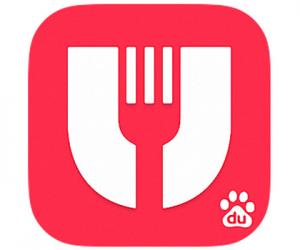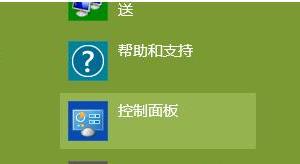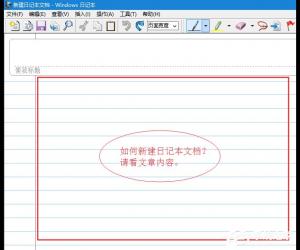360抢票二代怎么用 360抢票二代浏览器抢票教程
发布时间:2017-01-10 16:39:17作者:知识屋
360抢票二代怎么用 360抢票二代浏览器抢票教程。最近网络报纸都在报道春运售票开始了,不知道在远方的你是否也急着回家呢?小编离家不远,不过那些在北上广的孩子你们想买到舒适的座位,现在就要开始行动了,下面小编分享一篇360浏览器中360抢票王的抢票方法给大家。
步骤一:
(1)首先我们要下载一个360浏览器抢票的浏览器,或者直接在360浏览器中下一个浏览器的360抢票王插件。
(2)下载安装好以后我们点击上面搜索右侧的【扩展中心】然后进入扩展中心首页。
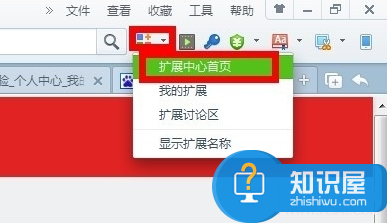
进入以后来到360市场页面第一个就是抢票王软件。点击以后选择【添加抢票王】扩展程序即可安装完成。
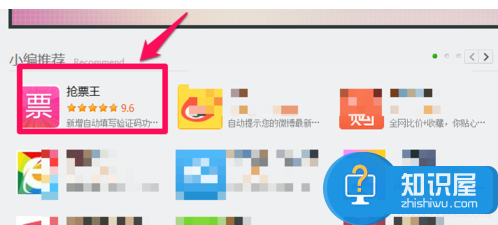
步骤二:使用360抢票王
1、安装好360抢票王后就需要找到它,他在你刚才看装扩展的右边”>>”里面。原因是插件太多没显示出来。如下图找到它点击它。
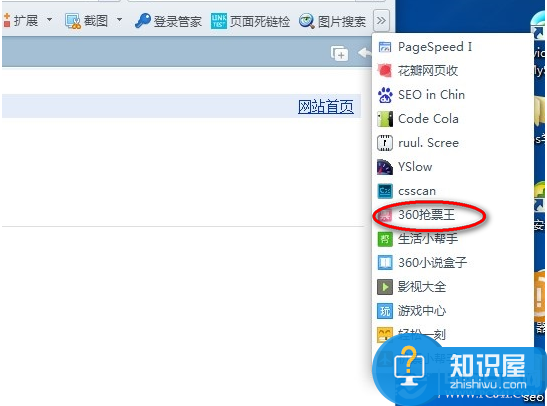
2、点击后效果如下
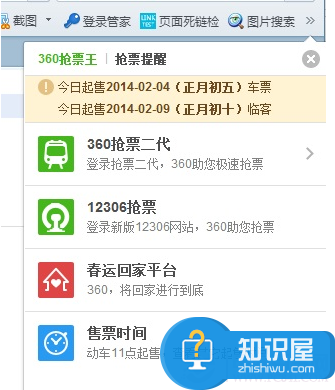
3、选择上面的360抢票二代跳出如下界面。在顶部输入你的账号和密码及验证信息它就自动登陆了。然后在下面设置好出发城市日期等信息。设置好就开始自动刷票喽。360抢票王可是会自动识别验证码,自动提交。当然有的时候他也会识别错误,当错误的时候你要及时手动输入验证码。如果刷票成功,他会有提示。你只需进入12306网站付款就行了。
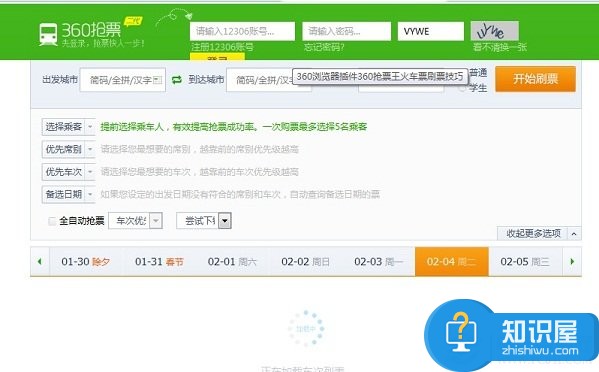
亲们,还等什么赶紧行动吧。
知识阅读
软件推荐
更多 >-
1
 一寸照片的尺寸是多少像素?一寸照片规格排版教程
一寸照片的尺寸是多少像素?一寸照片规格排版教程2016-05-30
-
2
新浪秒拍视频怎么下载?秒拍视频下载的方法教程
-
3
监控怎么安装?网络监控摄像头安装图文教程
-
4
电脑待机时间怎么设置 电脑没多久就进入待机状态
-
5
农行网银K宝密码忘了怎么办?农行网银K宝密码忘了的解决方法
-
6
手机淘宝怎么修改评价 手机淘宝修改评价方法
-
7
支付宝钱包、微信和手机QQ红包怎么用?为手机充话费、淘宝购物、买电影票
-
8
不认识的字怎么查,教你怎样查不认识的字
-
9
如何用QQ音乐下载歌到内存卡里面
-
10
2015年度哪款浏览器好用? 2015年上半年浏览器评测排行榜!